Het kan gebeuren dat je een verkeerde administratie hebt ingelezen. In dit artikel lees je hoe je een administratie weer leeg kan maken zodat je de gemaakte koppelingen en prognosesinstellingen kan behouden.
Let op: wanneer je geen gebruik maakt van het Windows-besturingssysteem dien je de koppeling 'Excel Upload' te kiezen.
Benodigdheden
- Bewerk rechten
- Het Excel sjabloon is onderaan dit artikel te downloaden
Wanneer je de koppelingen en prognoses niet wilt behouden is het verstandig om de organisatie met daarin de verkeerde administratie te verwijderen. Wanneer je echter de prognose en/of de koppelingen wilt behouden, kun je de onderstaande stappen volgen.
Stap 1 | Ga naar de importpagina
Ga naar het tabblad 'Import instellingen'. Klik hiervoor op ![]() rechtsbovenin.
rechtsbovenin.
Stap 2 | Klik op 'Financieel'
Je komt nu op de pagina waar je de importgegevens kan aanpassen.
Stap 3 | Lees het Excel sjabloon in
Op de importpagina lees je het Excel sjabloon in via de koppeling 'Excel sjabloon' of 'Excel Upload'. Het is niet nodig veel gegevens in het Excel sjabloon te zetten, maar er dient in ieder geval wel één mutatie in te staan. Het systeem overschrijft met het Excel sjabloon de ingelezen administratie. Wanneer je maar één jaar wilt leegmaken, zorg er dan voor dat je afwijkende grootboeknummers gebruikt, zodat je deze later aan de prullenbak kunt koppelen bijvoorbeeld 1 en 2.
Let op: zorg ervoor dat de periode in het Excel sjabloon exact overeenkomt met de verkeerde administratie. Anders kan het voorkomen dat er nog cijfers in het systeem blijven zitten.
Stap 4 | Ga naar het koppelscherm
Ga na het inlezen van het Excel sjabloon naar het koppelscherm. Klik hiervoor op de draaiende pijlen rechtsboven in je scherm.
Stap 5 | Koppel de grootboekrekening uit het Excel sjabloon aan de prullenbak
In het ingelezen Excel sjabloon staat standaard een aantal voorbeeld rekeningen. Om ervoor te zorgen dat je bij een nieuwe import geen last hebt van deze rekeningen moeten deze rekeningen worden gekoppeld aan de prullenbak in het koppelscherm.
De rekeningen die je moet koppelen aan de prullenbak zijn: 1000 kas en 4000 brutolonen of de afwijkende rekeningen 1 en 2.
Om deze grootboekrekening te koppelen aan de prullenbak moet je links in het koppelscherm de rekeningen selecteren en deze in de prullenbak (aan de rechterkant) schuiven.
Let op: verwijder niet meer dan de rekeningen die vanuit het Excel-sjabloon meekomen. De andere rekeningen komen later wanneer je de juiste administratie inleest weer van pas.
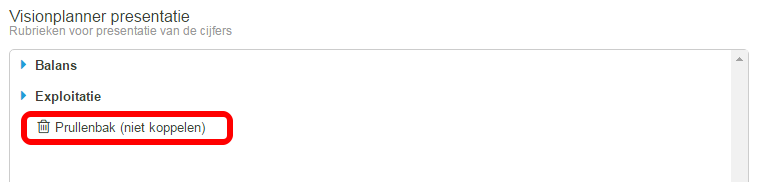
Stap 6 | Koppel de juiste administratie
Nadat je het Excel sjabloon hebt ingelezen en de rekeningen 1000 en 4000 aan de prullenbak hebt gekoppeld, kan je de goede administratie inlezen.
Ga hiervoor weer naar het tabblad 'Import instellingen'. Hiervoor moet je klikken op de 3 streepjes rechtsboven in je scherm genaamd 'opties'. Lees op het tabblad 'Import instellingen' het juiste boekhoudpakket in onder 'financieel'.
Doordat je de getallen hebt overschreven, maar de grootboekrekeningen hebt behouden, hoef je niet opnieuw alles te koppelen.